win10文件强制篡改且无法彻底删除怎么办?建议大家一起来看看这篇分享吧!一定会对你有所帮助的!
工具/原料
华为MateBook
Windows10
win10文件强制篡改且无法彻底删除怎么办
1、点击桌面的“计算机”进入c盘。

2、随后找到windows文件,双击再点击“system32”目录。
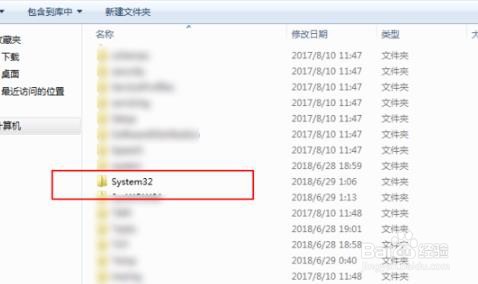
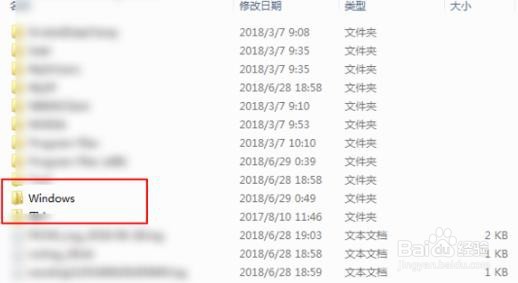
3、下滑找到“drivers”文件,双击进入。
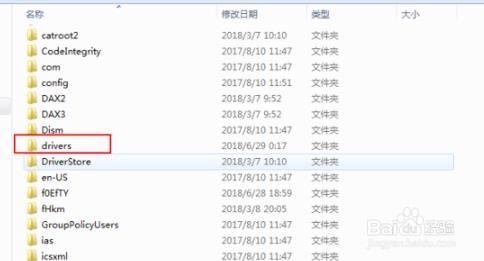
4、找到sys文件,右击它并选择“删除”。
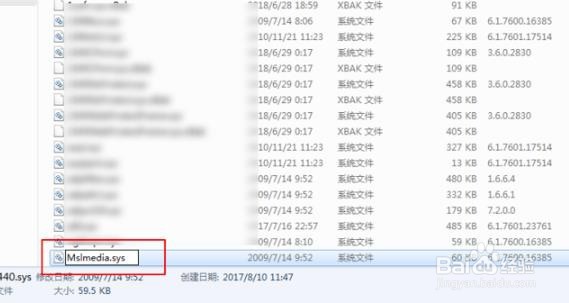
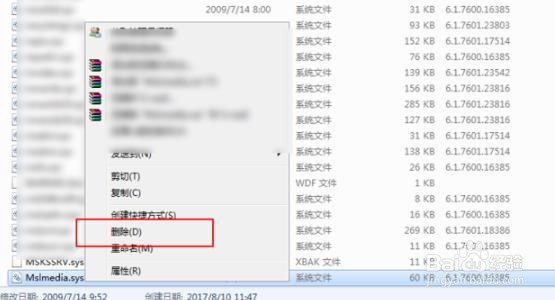
5、最后在按下“win+r”打开运行,输入cmd。

6、进入命令提示符后输入sc delete mslmedia。

